Cara Merapikan Kolom Di Excel: Tampilan Data Yang Lebih Profesional!
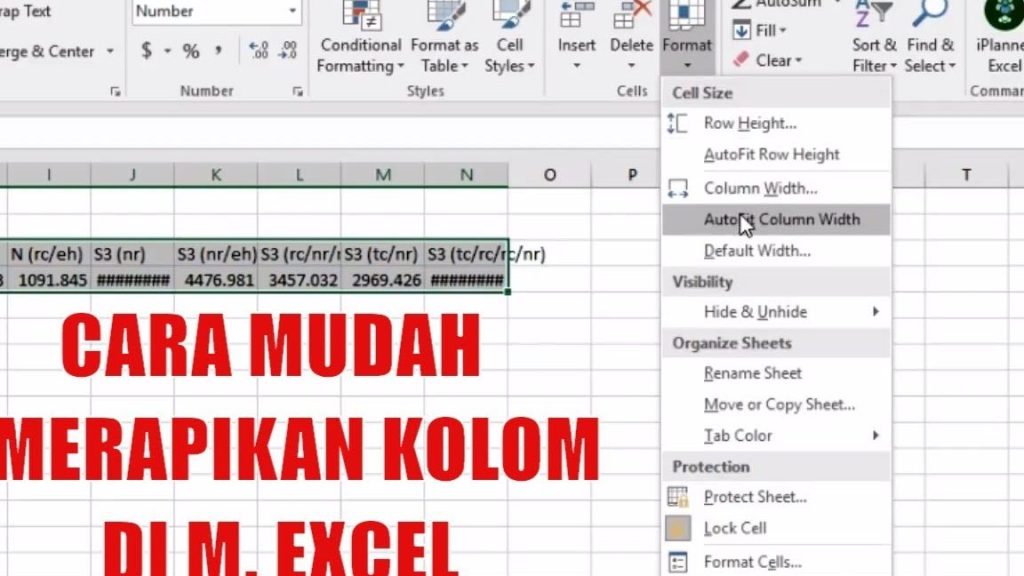
Penggunaan Microsoft Excel dalam mengolah data telah menjadi kebutuhan bagi banyak orang, terutama dalam dunia kerja. Salah satu kesulitan yang sering dihadapi adalah menyajikan data dalam bentuk kolom yang rapi dan sistematis. Kolom yang tidak teratur dapat membuat data sulit dibaca dan dipahami, sehingga menghambat dalam pengambilan keputusan. Oleh karena itu, penting untuk mengetahui cara merapikan kolom di Excel agar dapat menampilkan data dengan lebih profesional dan efektif.

- Cara Merapikan Kolom Di Excel: Tampilan Data Yang Lebih Profesional!
- Bagaimana cara merapikan kolom Excel?
- Bagaimana cara memperbaiki data yang berantakan di Excel?
- Bagaimana cara menyamakan ukuran kolom di Excel?
- Ctrl apa untuk merapikan tabel?
- Informasi lebih lanjut
- Bagaimana cara membuat kolom di Excel agar terlihat lebih rapi dan profesional?
- Bagaimana cara mengatur urutan kolom di Excel agar lebih logis dan sistematis?
- Apa kegunaan dari fungsi Freeze Panes dalam mengatur kolom di Excel?
- Bagaimana cara membuat kolom di Excel agar lebih mudah dibaca dan dipahami?
Cara Merapikan Kolom Di Excel: Tampilan Data Yang Lebih Profesional!
Merapikan kolom di Excel adalah salah satu cara untuk membuat tampilan data menjadi lebih rapi dan profesional. Dengan merapikan kolom, Anda dapat membuat data lebih mudah dibaca dan dipahami. Berikut adalah cara merapikan kolom di Excel:
Menggunakan Fitur AutoFit
Fitur AutoFit adalah salah satu fitur yang ada di Excel untuk merapikan kolom. Fitur ini dapat mengatur lebar kolom secara otomatis sehingga semua data dapat terlihat dengan jelas. Untuk menggunakan fitur AutoFit, klik kanan pada header kolom dan pilih AutoFit Column Width.
| Langkah | Deskripsi |
| 1. Klik kanan pada header kolom | Pilih kolom yang ingin dirapikan |
| 2. Pilih AutoFit Column Width | Fitur AutoFit akan mengatur lebar kolom secara otomatis |
Mengatur Lebar Kolom Secara Manual
Jika Anda ingin mengatur lebar kolom secara manual, Anda dapat melakukan dengan cara klik dan drag pada header kolom. Anda juga dapat mengatur lebar kolom dengan cara memasukkan nilai lebar kolom secara langsung.
| Langkah | Deskripsi |
| 1. Klik pada header kolom | Pilih kolom yang ingin dirapikan |
| 2. Klik dan drag pada header kolom | Atur lebar kolom sesuai kebutuhan |
| 3. Masukkan nilai lebar kolom | Atur lebar kolom dengan cara memasukkan nilai lebar kolom secara langsung |
Menggunakan Rumus untuk Mengatur Lebar Kolom
Anda juga dapat menggunakan rumus untuk mengatur lebar kolom di Excel. Rumus ini dapat membantu Anda untuk mengatur lebar kolom secara otomatis berdasarkan panjang karakter dari data.
| Rumus | Deskripsi |
| =MAX(LEN(A1:A10)) | Rumus ini akan mengatur lebar kolom berdasarkan panjang karakter dari data di range A1:A10 |
Mengatur Format Kolom untuk Membuatnya Lebih Rapi
Format kolom juga dapat mempengaruhi tampilan data di Excel. Anda dapat mengatur format kolom untuk membuatnya lebih rapi dan profesional. Salah satu cara untuk mengatur format kolom adalah dengan menggunakan fitur Wrap Text.
| Langkah | Deskripsi |
| 1. Klik kanan pada header kolom | Pilih kolom yang ingin dirapikan |
| 2. Pilih Format Cells | Buka dialog box Format Cells |
| 3. Pilih tab Alignment | Pilih tab Alignment untuk mengatur format kolom |
| 4. Centang Wrap Text | Fitur Wrap Text akan membuat teks wrap ke bawah sehingga data lebih rapi |
Mengatur Border untuk Membuat Kolom Lebih Profesional
Border juga dapat mempengaruhi tampilan data di Excel. Anda dapat mengatur border untuk membuat kolom lebih profesional dan rapi. Salah satu cara untuk mengatur border adalah dengan menggunakan fitur Borders and Shading.
| Langkah | Deskripsi |
| 1. Klik kanan pada header kolom | Pilih kolom yang ingin dirapikan |
| 2. Pilih Format Cells | Buka dialog box Format Cells |
| 3. Pilih tab Border | Pilih tab Border untuk mengatur border |
| 4. Pilih style border | Pilih style border yang sesuai dengan kebutuhan |
Bagaimana cara merapikan kolom Excel?
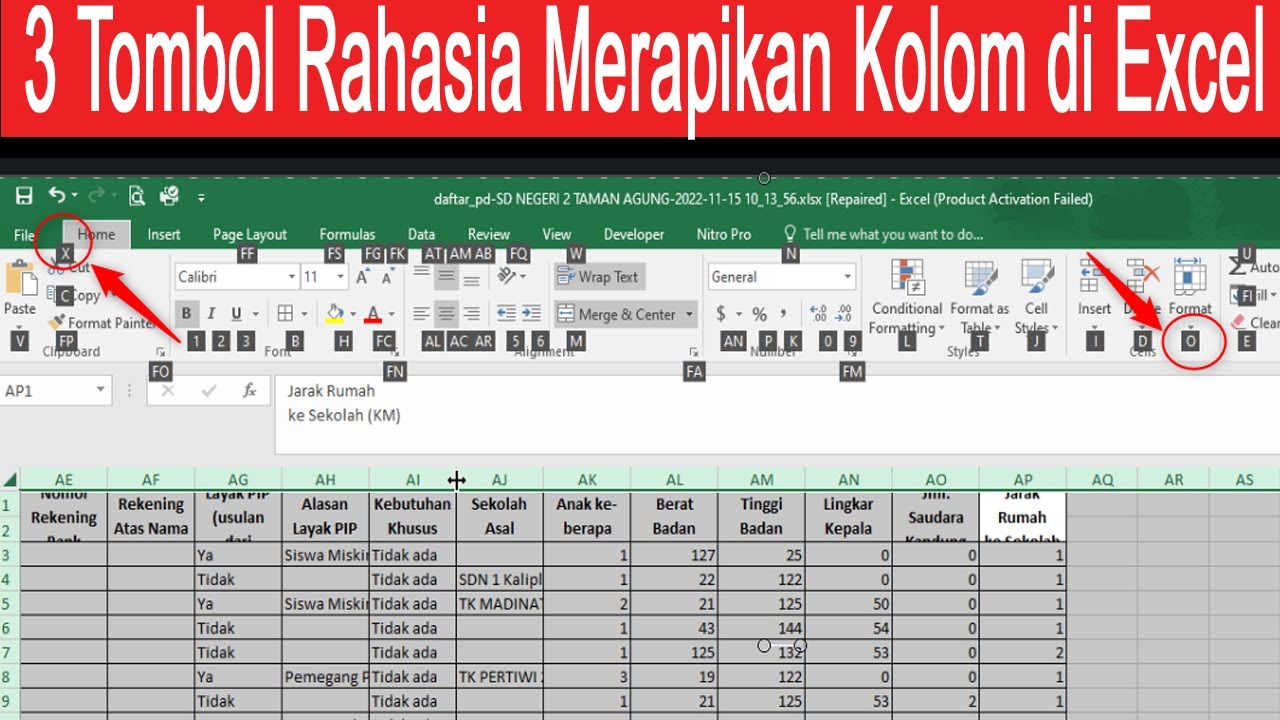
Dalam merapikan kolom Excel, ada beberapa langkah yang dapat dilakukan untuk membuat kolom tersebut rapi dan mudah dibaca. Berikut adalah beberapa cara untuk merapikan kolom Excel:
Mengatur Lebar Kolom
Untuk mengatur lebar kolom, kita dapat mengikuti langkah-langkah berikut:
- Klik pada kolom yang ingin diatur lebarnya.
- Arahkan kursor ke sudut kanan atas kolom dan klik kanan.
- Pilih Column Width dan atur lebar kolom sesuai kebutuhan.
Mengatur Jenis Data Kolom
Mengatur jenis data kolom sangat penting untuk memastikan data yang dimasukkan sesuai dengan format yang diinginkan. Berikut adalah cara mengatur jenis data kolom:
- Klik pada kolom yang ingin diatur jenis datanya.
- Klik kanan pada kolom dan pilih Format cells.
- Pilih jenis data yang sesuai dengan kebutuhan, seperti tanggal, waktu, atau angka.
Mengatur Align Kolom
Mengatur align kolom dapat membuat kolom lebih rapi dan mudah dibaca. Berikut adalah cara mengatur align kolom:
- Klik pada kolom yang ingin diatur alignnya.
- Klik kanan pada kolom dan pilih Alignment.
- Pilih jenis align yang sesuai dengan kebutuhan, seperti kiri, tengah, atau kanan.
Bagaimana cara memperbaiki data yang berantakan di Excel?
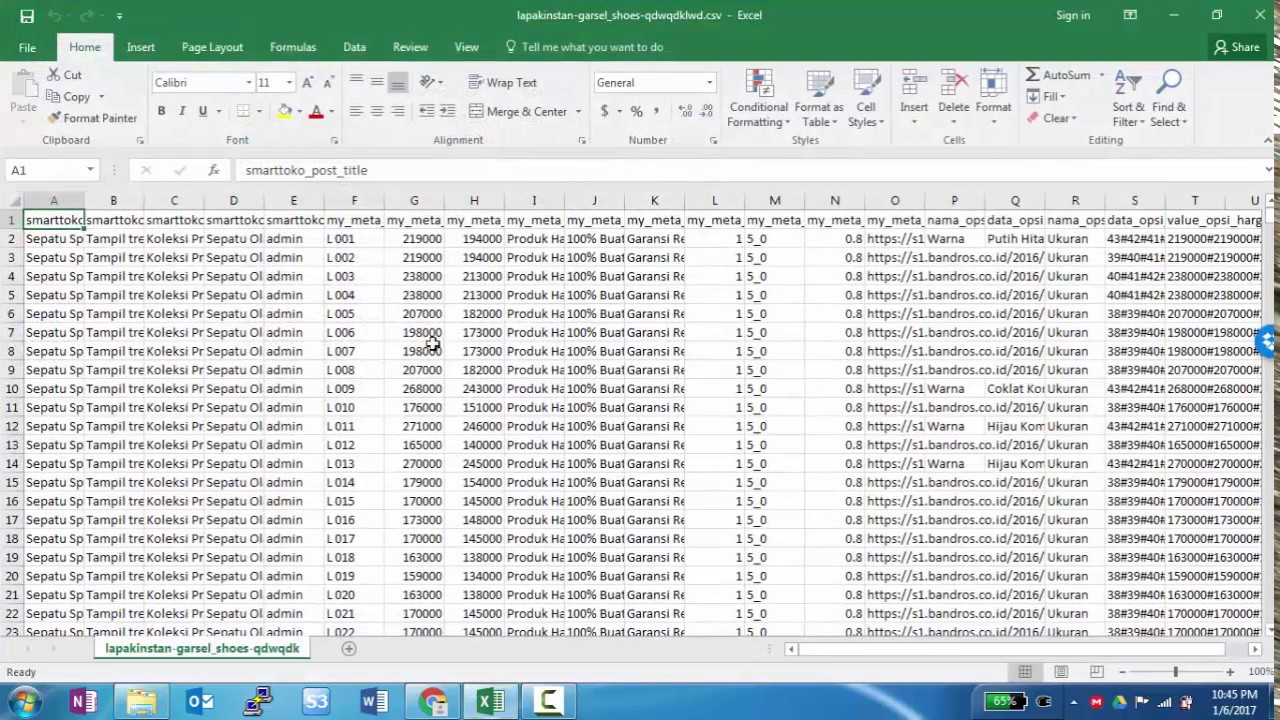
Memperbaiki Data yang Berantakan di Excel
Data yang berantakan di Excel dapat menyebabkan kesalahan dalam analisis dan pengambilan keputusan. Oleh karena itu, penting untuk memperbaiki data sebelum melakukan analisis. Berikut adalah cara memperbaiki data yang berantakan di Excel:
Mengidentifikasi Sumber Kesalahan
Pertama, Anda perlu mengidentifikasi sumber kesalahan dalam data. Apakah kesalahan tersebut disebabkan oleh human error, sistem yang gagal, atau format yang tidak sesuai? Dengan mengidentifikasi sumber kesalahan, Anda dapat mengetahui Langkah-langkah yang perlu diambil untuk memperbaiki data.
Membersihkan Data
Setelah mengidentifikasi sumber kesalahan, Anda perlu membersihkan data dari nilai null, nilai duplikat, dan nilai yang tidak sesuai. Berikut adalah langkah-langkah untuk membersihkan data:
- Gunakan fungsi FILTER untuk menghilangkan nilai null dan nilai duplikat.
- Gunakan fungsi TRIM untuk menghilangkan spasi yang tidak perlu.
- Gunakan fungsi IFERROR untuk menghilangkan nilai yang tidak sesuai.
Mengolah Data
Setelah data dibersihkan, Anda perlu mengolah data agar dapat dianalisis dengan baik. Berikut adalah langkah-langkah untuk mengolah data:
- Gunakan fungsi PIVOT TABLE untuk mengubah format data menjadi lebih sesuai.
- Gunakan fungsi INDEX-MATCH untuk mengambil data yang diperlukan.
- Gunakan fungsi CHART untuk membuat visualisasi data yang lebih baik.
Bagaimana cara menyamakan ukuran kolom di Excel?
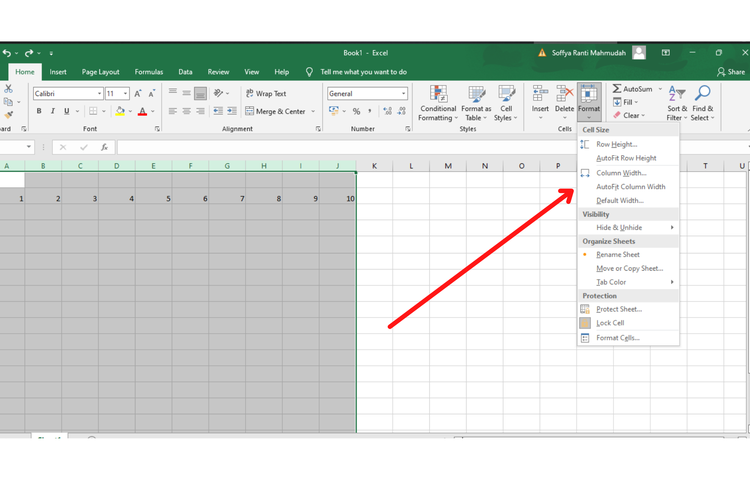
Menyamakan Ukuran Kolom di Excel
Untuk menyamakan ukuran kolom di Excel, Anda dapat menggunakan beberapa cara berikut:
Cara Menggunakan Fitur AutoFit
Anda dapat menggunakan fitur AutoFit untuk menyamakan ukuran kolom berdasarkan isi kolom tersebuth. Berikut langkah-langkahnya:
- Pilih kolom yang ingin Anda samakan ukurannya.
- Klik kanan pada kolom tersebut, lalu pilih AutoFit Column Width.
- Excel akan secara otomatis menyesuaikan ukuran kolom berdasarkan isi kolom tersebuth.
Cara Menggunakan Fungsi Column Width
Anda juga dapat menggunakan fungsi Column Width untuk menyamakan ukuran kolom. Berikut langkah-langkahnya:
- Pilih kolom yang ingin Anda samakan ukurannya.
- Klik Home > Format > Column Width.
- Masukkan nilai ukuran kolom yang diinginkan, lalu klik OK.
Cara Menggunakan Fungsi Resize Column
Anda dapat menggunakan fungsi Resize Column untuk menyamakan ukuran kolom. Berikut langkah-langkahnya:
- Pilih kolom yang ingin Anda samakan ukurannya.
- Klik dan tahan mouse pada batas kolom.
- Seret mouse ke kanan atau kiri untuk menyesuaikan ukuran kolom.
Ctrl apa untuk merapikan tabel?
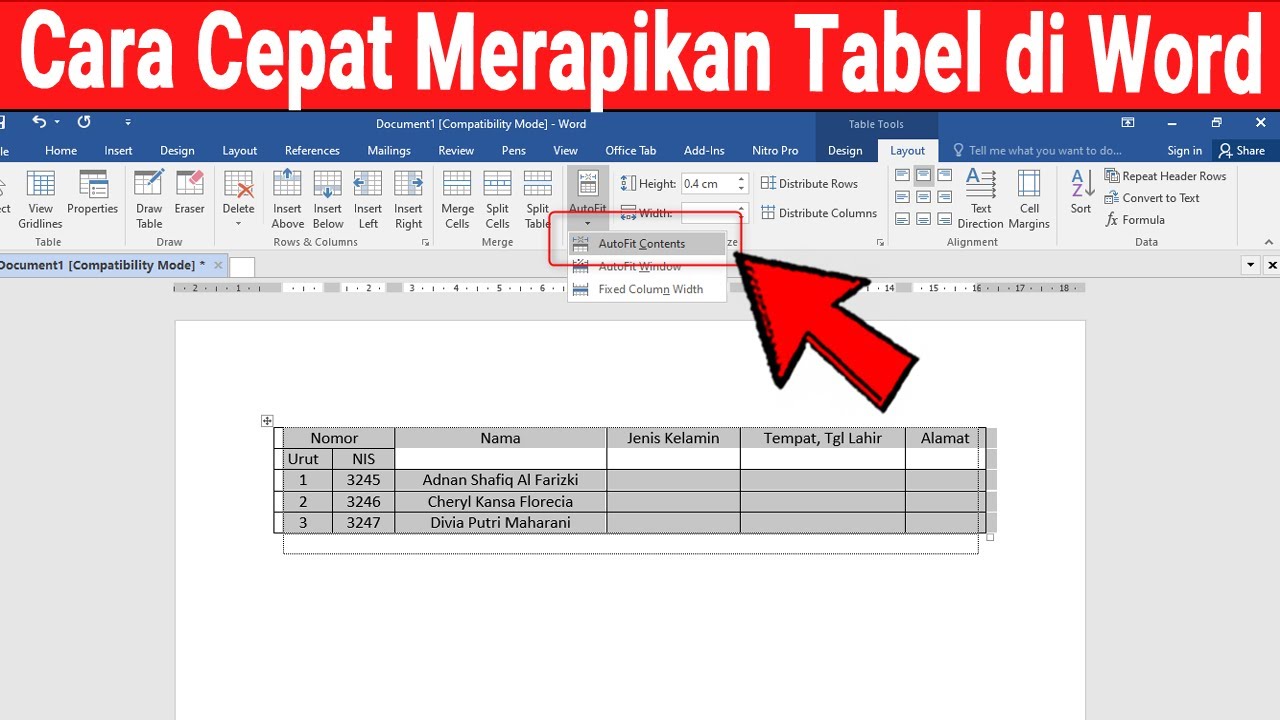
Ctrl+Shift+F, Ctrl+A, dan Ctrl+R adalah beberapa tombol pintasan yang sering digunakan untuk merapikan tabel. Tombol-tombol ini membantu mengatur ulang format tabel sehingga lebih rapi dan mudah dibaca.
Fungsi Ctrl+Shift+F
Ctrl+Shift+F adalah tombol pintasan yang digunakan untuk mengatur ulang format tabel secara keseluruhan. Dengan menekan tombol ini, Anda dapat mengatur ulang lebar kolom, jarak antar baris, dan alignement isi tabel. Tombol ini sangat berguna ketika Anda ingin mengatur ulang format tabel tanpa harus mengedit setiap kolom dan baris secara manual.
Fungsi Ctrl+A
Ctrl+A adalah tombol pintasan yang digunakan untuk memilih semua isi tabel. Dengan menekan tombol ini, Anda dapat memilih semua kolom dan baris tabel sehingga dapat mengatur ulang format tabel dengan lebih mudah. Tombol ini juga berguna ketika Anda ingin mengcopy atau menghapus isi tabel secara keseluruhan.
Fungsi Ctrl+R
Ctrl+R adalah tombol pintasan yang digunakan untuk mengatur ulang alignement isi tabel. Dengan menekan tombol ini, Anda dapat mengatur ulang alignement isi tabel sehingga dapat menjadi rata kiri, rata kanan, atau rata tengah. Tombol ini sangat berguna ketika Anda ingin mengatur ulang alignement isi tabel tanpa harus mengedit setiap kolom dan baris secara manual.
- Ctrl+Shift+F untuk mengatur ulang format tabel secara keseluruhan.
- Ctrl+A untuk memilih semua isi tabel.
- Ctrl+R untuk mengatur ulang alignement isi tabel.
Informasi lebih lanjut
Bagaimana cara membuat kolom di Excel agar terlihat lebih rapi dan profesional?
Membuat kolom di Excel yang terlihat lebih rapi dan profesional dapat dilakukan dengan beberapa cara. Pertama, Anda dapat mengatur lebar kolom agar sesuai dengan kebutuhan. Caranya adalah dengan mengklik kanan pada header kolom, lalu pilih Column Width dan atur lebar kolom sesuai kebutuhan. Kedua, Anda dapat mengatur alignement teks dalam kolom agar terlihat lebih rapi. Caranya adalah dengan mengklik kanan pada cell yang ingin diatur, lalu pilih Format Cells dan atur alignement teks sesuai kebutuhan. Dengan melakukan hal tersebut, kolom di Excel Anda akan terlihat lebih rapi dan profesional.
Bagaimana cara mengatur urutan kolom di Excel agar lebih logis dan sistematis?
Mengatur urutan kolom di Excel agar lebih logis dan sistematis dapat dilakukan dengan beberapa cara. Pertama, Anda dapat mengatur kolom berdasarkan abjad. Caranya adalah dengan mengklik kanan pada header kolom, lalu pilih Sort dan pilih A to Z atau Z to A untuk mengatur urutan kolom berdasarkan abjad. Kedua, Anda dapat mengatur kolom berdasarkan tipe data. Caranya adalah dengan mengklik kanan pada header kolom, lalu pilih Sort dan pilih Number, Text, atau Date untuk mengatur urutan kolom berdasarkan tipe data. Dengan melakukan hal tersebut, urutan kolom di Excel Anda akan lebih logis dan sistematis.
Apa kegunaan dari fungsi Freeze Panes dalam mengatur kolom di Excel?
Fungsi Freeze Panes dalam Excel sangat berguna untuk membuat header kolom tetap pada posisi yang sama meskipun Anda melakukan scrolling. Caranya adalah dengan mengklik menu View, lalu pilih Freeze Panes dan pilih Freeze Top Row atau Freeze First Column untuk membuat header kolom tetap pada posisi yang sama. Dengan melakukan hal tersebut, Anda dapat lebih mudah dalam melihat dan mengatur kolom di Excel.
Bagaimana cara membuat kolom di Excel agar lebih mudah dibaca dan dipahami?
Membuat kolom di Excel agar lebih mudah dibaca dan dipahami dapat dilakukan dengan beberapa cara. Pertama, Anda dapat menggunakan font yang sesuai. Caranya adalah dengan mengklik kanan pada cell yang ingin diatur, lalu pilih Format Cells dan pilih font yang sesuai seperti Calibri atau Arial. Kedua, Anda dapat menggunakan ukuran font yang sesuai. Caranya adalah dengan mengklik kanan pada cell yang ingin diatur, lalu pilih Format Cells dan pilih ukuran font yang sesuai seperti 11 atau 12. Dengan melakukan hal tersebut, kolom di Excel Anda akan lebih mudah dibaca dan dipahami.
Jika Anda ingin mengetahui artikel lain yang mirip dengan Cara Merapikan Kolom Di Excel: Tampilan Data Yang Lebih Profesional! Anda dapat mengunjungi kategori Produktivitas.

Posting Terkait